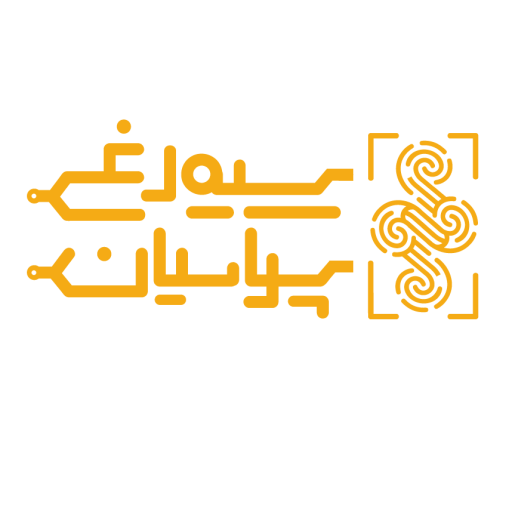انتقال اطلاعات دستگاه حضور و غیاب — راهنمای کامل (نسخهٔ بهروز)
مقدمه
دستگاههای حضور و غیاب ابزاری حیاتی برای ثبت ورود و خروج پرسنل هستند. انتخاب روش مناسب انتقال اطلاعات به نیازهای سازمان (تعداد دستگاهها، پراکندگی شعب، سطح امنیت موردنیاز و بودجه) بستگی دارد. در این نسخهٔ بهروز، روشها بهصورت خلاصه، گامبهگام و با نکات عملی و امنیتی بیان شدهاند تا راهاندازی و بهرهبرداری برای مدیران و تیمهای IT سادهتر شود.
مروری سریع بر روشها
- USB / فلش مموری — ساده و مناسب برای مجموعههای کوچک.
- کابل شبکه (LAN / TCP‑IP) — پرسرعت و پایدار برای سازمانهای متوسط و بزرگ.
- Wi‑Fi — بدون کابلکشی، مناسب فضاهای جابهجا یا نصبهای موقت.
- اینترنت / GPRS / 3G/4G — برای شعب پراکنده و دستگاههای دورافتاده.
- RS232 / RS485 — برای دستگاههای قدیمی یا شرایط خاص صنعتی.
- بلوتوث / کارت حافظه / ذخیره محلی — در بعضی مدلها پشتیبانی میشود.
راهنمای گامبهگام برای هر روش
۱) انتقال با فلش USB
- فلش را با فرمت FAT32 آماده کنید (هشدار: فرمت کردن اطلاعات قبلی را پاک میکند).
- از منوی دستگاه گزینهٔ «تخلیه/Export» یا «Backup» را انتخاب کنید.
- فایل خروجی را به کامپیوتر منتقل و در نرمافزار حضور و غیاب بارگذاری کنید.
موقعیت مناسب: دفاتر کوچک، زمانی که اتصال شبکه وجود ندارد.
معایب مهم: نیاز به حضور فیزیکی، خطر گمشدن یا آلوده شدن فلش.
۲) اتصال از طریق شبکه LAN / TCP‑IP
- کابل شبکه را به پورت LAN دستگاه وصل کنید.
- در تنظیمات دستگاه، حالت شبکه را فعال و IP (یا DHCP) تنظیم کنید.
- در کامپیوتر/سرور، نرمافزار حضور و غیاب را باز کرده و دستگاه را با IP مشخص اضافه کنید.
- تست ارتباط (Ping) و سپس دریافت ترددها را انجام دهید.
نکات: برای محیطهای حساس، از VLAN، فایروال و آدرسدهی استاتیک استفاده کنید.
۳) اتصال بیسیم — Wi‑Fi
- ماژول Wi‑Fi دستگاه را فعال کنید (در مدلهایی که پشتیبانی میشود).
- اطلاعات SSID و رمز شبکه را وارد کنید.
- در نرمافزار، دستگاه را با IP دریافتی از روتر یا با نام شبکه شناسایی کنید.
هشدار امنیتی: از پروتکلهای WPA2/ WPA3 و در صورت امکان از VPN یا تونل امن استفاده کنید.
۴) GPRS / اینترنت سیمکارت
- در دستگاه، تنظیمات APN اپراتور سیمکارت را وارد کنید.
- حالت ارسال خودکار (Push) یا فراخوانی از سمت سرور (Pull) را تنظیم نمایید.
- مطمئن شوید پورتها و IP سرور در فایروال باز و ایمن شدهاند.
موارد کاربرد: شعب دوردست، سایتهای موقت یا پروژههای با پراکندگی جغرافیایی.
۵) RS232 / RS485
- کابل مناسب را متصل و پینها را مطابق دفترچه بررسی کنید.
- سرعت (Baud rate) و پارامترهای سریال را هم در دستگاه و هم در نرمافزار یکسان کنید.
کاربرد: دستگاههای قدیمی یا ارتباط در محیطهای صنعتی.
نکات امنیتی و حریم خصوصی
- از رمزنگاری (TLS/SSL) یا تونل VPN هنگام ارسال دادهها روی اینترنت استفاده کنید.
- دسترسی به پنل مدیریتی دستگاه را محدود به IPهای معتبر کنید.
- بکاپ دورهای از دیتابیس حضور و غیاب تهیه و خارج از شبکه ذخیره کنید.
- هنگام استفاده از فلش، ابتدا آن را برای بدافزار اسکن کنید.
عیبیابی سریع (Checklist)
- دستگاه روشن است و تاریخ/ساعت صحیح دارد؟
- کابلها/آنتنها درست متصلاند؟
- IP و بخشهای شبکه (Gateway/DNS) صحیح تنظیم شدهاند؟
- در صورت استفاده از سیمکارت، حجم و پوشش اپراتور بررسی شده است؟
- آیا نرمافزار سرور با نسخهٔ دستگاه سازگار است؟
سوالات متداول (FAQ)
س: بهترین روش برای یک شرکت ۵۰ نفره چیست؟
پاسخ: معمولاً LAN/TCP‑IP یا Wi‑Fi (در صورت پوشش مناسب) مناسب است؛ اگر شعبههای متعدد دارید، استفاده از اینترنت/GPRS یا راهکار ابری پیشنهاد میشود.
س: آیا میتوان چند روش را همزمان فعال کرد؟
بله — در بسیاری از دستگاهها میتوانید USB و LAN و Wi‑Fi را بهصورت همزمان پیکربندی کنید تا در صورت قطع یکی، روش جایگزین فعال شود.
انتقال اطلاعات دستگاه حضور و غیاب با استفاده از فلش USB
یکی از ساده ترین روش برای انتقال اطلاعات دستگاه حضور و غیاب استفاده از فلش یا USB و اتصال آن به پورت USB روی دستگاه می باشد. این روش به دلیل عدم نیاز به ارتباط دستگاه با سیستم کامپیوتری و هر گونه کابل کشی راحترین روش تخلیه اطلاعات دستگاه حضور و غیاب محسوب میشود. برای شروع کار شما نیاز به یک فلش مموری با فرمت FAT32 خواهید داشت. ( با اتصال فلش مموری به سیستم کامپیوتری و راست کلیک روی آن در قسمت Properties براحتی میتوانید فرمت فلش خود را چک کنید)
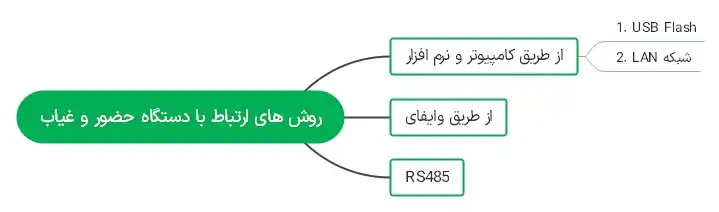
توجه: در صورتی که فرمت فلش مموری شما غیر از FAT32 بود باید فرمت فلش شما مطابق با تصویر زیر به FAT32 تغییر کند. (با فرمت فلش، کلیه اطلاعات روی فلش پاک خواهد شد، در صورت نیاز به اطلاعات روی فلش آنها را در محلی ذخیره نمائید.)
جهت انتقال اطلاعات دستگاه حضور غیاب میتوانید با واحد آموزش سیمرغ پارسیان شریف تماس حاصل نمایید.
انتقال اطلاعات دستگاه حضور و غیاب WIFI
انتقال اطلاعات از طریق WiFi فقط در دستگاههایی که قابلیت اتصال به وای فای را دارند و به ماژول وای فای مجهزاند امکانپذیر است. ماژولهای وای فای قابلیت دریافت دادهها از دستگاه حضور و غیاب و انتقال آن به کامپیوتر شما را دارند.
در آخر باید بگوییم که اطلاعات دستگاه حضور و غیاب بعد از تخلیه اطلاعات به کامپیوتر شما منتقل میشود و از طریق نرم افزار حضور و غیاب قابل دسترسیاند.
روشهای زیادی برای برقراری ارتباط بین دستگاه و سیستم وجود دارد که در بالا به تعدادی از آنها اشاره کردیم. روشهای دیگری مثل استفاده از رابطهای سریال RST32 و RS485 وجود دارد. با هر یک از این روشها میتوانید بین دستگاه کنترل تردد و کامپیوترتان ارتباط برقرار کرده و از طریق نرم افزار حضور و غیاب، اطلاعات ذخیره شده روی دستگاه را مورد بررسی قرار دهید.
دستگاه حضور غیاب چطور کار میکند؟
اگر بخواهیم به طور خلاصه بگوئیم که دستگاه حضور و غیاب چگونه کار میکند؟، میتوانیم مراحل زیر را به عنوان نحوه کار با دستگاه حضور و غیاب بیان کنیم:
- انجام تنظیمات مورد نیاز بر روی دستگاه
- معرفی کاربران بر روی دستگاه ساعت زنی
- ثبت تردد بر روی دستگاه
- فراخوانی یا دریافت اطلاعات دستگاه و انتقال آن به نرمافزار حضور غیاب
در ادامه مراحل کار با دستگاه حضور و غیاب را با هم مرور میکنیم.
انتقال اطلاعات دستگاه حضور و غیاب ZKTeco
نحوه نتقال اطلاعات دستگاه حضور و غیاب ZKTeco به دو صورت کلاینت client Mode و سرور Server Mode قابل انجام است. در حالت کلاینت مود سرور یا کامپیوتر به دستگاه ZKTeco متصل می شود و از طریق نرم افزار ارتباطی آن می توانیم دستگاه را تعریف نماییم، اقدام به دریافت ترددها نموده، سرویس را بصورت دستی اجرا یا متوقف نموده و تبدیل فایل ها را انجام دهیم.
راهنمای دستگاه حضور و غیاب zkteco
ارتباط با دستگاه های حضور و غیاب ZKTeco به دو حالت کلاینت مود Client Mode و سرور مود Server Mode صورت میگیرد. در حالت Client Mode کامپیوتر و یا سرور به دستگاه ZK متصل می شود و عملیات موردنظر را انجام می دهیم و در حالت Server Mode دستگاه حضور و غیاب، کامپیوتر و یا سرور را شناسایی نموده و ارتباط برقرار می کند، بدین صورت که IP سرور را دستگاه تعریف می کنیم و ارتباط برقرار می شود.
روش های انتقال اطلاعات دستگاه حضور غیاب
انتقال اطلاعات دستگاه حضور و غیاب به مرکز مدیریت یا سیستم مرکزی اطلاعات بسیار حیاتی است تا امکان مدیریت بهینه حضور و غیاب پرسنل فراهم شود. این اطلاعات معمولاً شامل زمان ورود و خروج، مکان حضور، تأخیرها، مرخصیها، و سایر اطلاعات مرتبط با حضور و غیاب پرسنل است. برخی از روشهای انتقال اطلاعات دستگاه حضور و غیاب به مرکز مدیریت عبارتند از:
- استفاده از شبکههای اینترنت:
- دستگاههای حضور و غیاب مجهز به امکانات اتصال به شبکه اینترنت میتوانند اطلاعات را از طریق اینترنت به سرورهای مرکزی ارسال کنند. این روش سریعترین و معمولاً محبوبترین روش انتقال اطلاعات است.
- استفاده از سیستمهای ابری:
- اطلاعات حضور و غیاب میتوانند به سرورهای ابری ارسال شوند. این روش امکان دسترسی به اطلاعات از هر مکانی که اینترنت در دسترس باشد را فراهم میکند.
- استفاده از تکنولوژی همگانی مانند Bluetooth و Wi-Fi:
- برخی دستگاههای حضور و غیاب از تکنولوژیهای مانند Bluetooth و Wi-Fi برای انتقال اطلاعات به سرورهای مرکزی استفاده میکنند.
- استفاده از کارتهای حافظه قابل حمل:
- برخی از دستگاههای حضور و غیاب از کارتهای حافظه جهت ذخیره اطلاعات استفاده میکنند. پس از جمعآوری دادهها، کارت حافظه به سیستم مرکزی منتقل شده و اطلاعات از آن خوانده میشوند.
- استفاده از کابل USB:
- برخی دستگاههای حضور و غیاب دارای پورت USB هستند که میتوان از طریق آن اطلاعات را به کامپیوتر یا سرور انتقال داد.
- استفاده از فناوریهای مخابراتی:
- بعضی از دستگاههای حضور و غیاب از فناوریهای مخابراتی مانند GPRS یا 3G/4G برای ارسال اطلاعات به سرورهای مرکزی استفاده میکنند.
- استفاده از سیستمهای مدیریت حضور و غیاب:
- سیستمهای مدیریت حضور و غیاب معمولاً به عنوان یک پل ارتباطی بین دستگاههای حضور و غیاب و سرورهای مرکزی عمل میکنند. این سیستمها اطلاعات را جمعآوری کرده و به صورت مرتب به سرورهای مدیریت ارسال میکنند
مزایا و معایب هر روش انتقال اطلاعات
۱. انتقال اطلاعات با USB
مزایا:
- سادهترین روش، نیاز به دانش فنی کم
- مناسب برای شرکتهای کوچک با یک یا دو دستگاه
- بدون نیاز به شبکه یا اینترنت
- امنیت نسبی، چون به صورت دستی جابهجا میشه
معایب:
- وقتگیر در صورت داشتن چند دستگاه یا تعداد زیاد پرسنل
- امکان گم شدن یا آسیب دیدن فلش USB
- احتمال انتقال ویروس یا فایل مخرب
- نیاز به حضور فیزیکی در کنار دستگاه
۲. انتقال اطلاعات با کابل شبکه (LAN / TCP-IP)
مزایا:
- انتقال سریع و مستقیم دادهها به سرور
- مناسب برای شرکتها و سازمانهای متوسط و بزرگ
- مدیریت آسان چند دستگاه در یک شبکه
- کاهش نیاز به حضور فیزیکی
معایب:
- نیاز به تنظیمات IP و شبکه
- وابستگی به زیرساخت شبکه داخلی (در صورت قطعی شبکه، انتقال متوقف میشود)
- امکان مشکلات امنیتی در شبکههای ناایمن
۳. انتقال اطلاعات با WiFi (بیسیم)
مزایا:
- عدم نیاز به کابلکشی
- مناسب برای مکانهایی که دستگاه جابهجا میشود یا امکان کابلکشی وجود ندارد
- دسترسی سریع به دادهها بدون محدودیت فیزیکی
معایب:
- وابستگی به کیفیت و پوشش شبکه بیسیم
- احتمال اختلال یا قطعی سیگنال
- امنیت پایینتر نسبت به LAN مگر اینکه پروتکلهای امن استفاده شوند
۴. انتقال اطلاعات با GPRS / اینترنت
مزایا:
- امکان انتقال اطلاعات از راه دور (حتی در شهر یا کشور دیگر)
- مناسب برای شرکتهایی با چند شعبه در مناطق مختلف
- عدم وابستگی به حضور فرد در محل
معایب:
- هزینههای بیشتر (اینترنت، سیمکارت، دیتا)
- سرعت پایینتر نسبت به LAN یا WiFi
- وابستگی به پوشش اپراتور
- نیاز به تنظیمات امنیتی برای جلوگیری از دسترسی غیرمجاز
۵. انتقال اطلاعات با روشهای قدیمی (RS232 / RS485)
مزایا:
- پایداری بالا و مناسب برای فواصل کوتاه
- هزینه کم در دستگاههای قدیمی
معایب:
- سرعت پایین
- کاربرد محدود در مدلهای قدیمی
- نیاز به کابلکشی اختصاصی
در ادامه مقایسهای بین دستگاهها و روشهای انتقال اطلاعات
مقایسه دستگاهها
در زیر ویژگیهای مدل PT100 را با مدلهای بالاترتر مثل سری P200/P260 مقایسه میکنم:
| مدل | ظرفیت اثر انگشت / کارت / کاربر | امکانات ارتباطی (Data Transfer) | نمایشگر و رابط کاربری | موارد شاخص دیگر |
|---|---|---|---|---|
| ZKTeco PT100 | ظرفیت پایینتر برای اثر انگشت و کارت؛ مثلاً ~ 500 اثر انگشت / 1000 کارت در برخی مشخصات DNK Digital Solutions+1 | انتقال داده با USB (پورت دستی)؛ ذخیره وضعیت نگهبانی؛ امکانات پایه انتقال داده ZKTeco BD+1 | نمایشگر رنگی کوچک (1.44 اینچ)؛ منو ساده و قابل فهم؛ مناسب استفادهی معمولی ZKTeco BD+1 | مقاوم به گرد و غبار و رطوبت (IP65)؛ مصرف انرژی پایین؛ مناسب برای استفاده متوسط تا سبک ZKTeco BD+2DNK Digital Solutions+2 |
| ZKTeco P200 / P260 | ظرفیت بسیار بالاتر برای کاربران و اثر انگشت و کارت؛ مثلاً تا ده هزار اثر انگشت در حالت انتخابی، تعداد کاربر زیاد؛ قابلیت تشخیص کف دست (palm) در برخی مدلها ZKTeco+1 | قابلیتهای اتصال بیشتر: WiFi، TCP/IP، USB Host، بعضاً 3G؛ امکان ارتباطات مجازی و شبکهای گستردهتر ZKTeco+2ZKTeco+2 | نمایشگر بزرگتر، امکانات بیشتر در منو، قابلیتهای پیشرفتهتر کاربری؛ امکاناتی مثل سنسور نور قویتر ZKTeco+1 | امکانات اضافی نظیر اتصال به قفل درب، رلهها، ورودی و خروجی بیشتر، امکان استفاده در سازمانهای بزرگتر؛ قیمت بالاتر و پیچیدگی بیشتر در نصب و راهاندازی ZKTeco |
مقایسه روشهای انتقال اطلاعات + سازگاری با دستگاهها
حالا مقایسهای بین روشهای انتقال داده (USB، LAN/TCP-IP، WiFi، etc.) در زمینه کارایی، هزینه، امنیت و سازگاری با دستگاهها:
| روش انتقال | مناسب با چه دستگاههایی | زمان ارسال داده / سرعت | هزینه و نیاز زیرساخت | امنیت و خطرات احتمالی |
|---|---|---|---|---|
| USB (فلش یا کابل) | تقریباً همه دستگاههای پایه که دارای پورت USB هستند؛ مانند PT100 برای انتقال دستی دادهها | متوسط؛ بسته به حجم دادهها ممکن است زمانبر باشد؛ در صورت تعداد دستگاه زیاد، چند بار برای هر دستگاه باید عملیات انجام شود | هزینه کم؛ نیاز به خرید فلش یا کابل؛ نیاز به حضور فیزیکی فرد در محل دستگاه | خطرات ناشی از دستگیرهی ویروسها از طریق فلش؛ احتمال آسیب فیزیکی یا گم شدن USB؛ نیاز به مراقبت در انتقال دادهها |
| کابل شبکه LAN / TCP-IP | دستگاههایی مانند P200/P260 یا مدلهایی که شبکه LAN را پشتیبانی میکنند | سریعتر از USB؛ انتقال مستقیم به سرور بدون واسطه؛ قابل تنظیم برای دریافت خودکار دادهها | هزینهی راهاندازی شبکهی داخلی؛ نیاز به کابلکشی؛ پیکربندی تنظیمات شبکه و آیپی | امنیت بالا اگر شبکه امن باشد؛ اما اگر شبکه ناامن باشد امکان شنود یا حملات وجود دارد؛ نیاز به رمزگذاری / استفاده از فایروال |
| WiFi | دستگاههایی که دارای ماژول WiFi هستند (مدلهای پیشرفته) | سرعت متوسط تا خوب؛ بستگی به کیفیت سیگنال و شبکه دارد | هزینه متوسط؛ نیاز به زیرساخت بیسیم مناسب؛ تأمین برق و آنتندهی مناسب | امکان قطعی اتصال؛ احتمال تداخل یا اختلال؛ باید رمزگذاری مناسب (WPA2/3) داشته باشد؛ احتمال دسترسی غیرمجاز اگر تنظیمات ضعیف باشند |
| اینترنت / ارتباط راه دور (مثلاً GPRS، VPN، یا WAN) | سازمانهایی که دستگاهها دور از محل سرور هستند؛ شعبههایی که اتصال مستقیم ندارند | سرعت بستگی به کیفیت اینترنت و پهنای باند دارد؛ ممکن است تأخیر داشته باشد | هزینهی اینترنت؛ هزینهی سیمکارت یا سرویس دیتا؛ احتمال نیاز به تجهیزات اضافی | امنیت مهم است؛ خطر نفوذ یا دادههای در حال عبور؛ نیاز به استفاده از کانال امن (VPN، رمزنگاری) |
| روشهای قدیمی (RS-232 / RS-485 / کارت حافظه / SD) | دستگاههایی که پورتهای سریال یا ورودی کارت حافظه داشته باشند؛ معمول در مدلهای قدیمیتر یا صنعتی | معمولاً کندتر؛ انتقال به صورت مرحلهای و دستیتر | نیاز به کابل خاص یا کارت حافظه؛ هزینه کم اگر زیرساخت باشد؛ درغیر اینصورت نیاز به قطعات قدیمی | پایداری خوب؛ اما امکان مشکل در کابلها یا اتصالات؛ خطرات فیزیکی؛ از نظر امنیتی معمولاً پایینتر نسبت به روشهای شبکهای |
در نهایت انتخاب روش مناسب برای انتقال اطلاعات دستگاه حضور و غیاب به اندازه سازمان، تعداد دستگاهها و میزان حساسیت دادهها بستگی دارد. برای شرکتهای کوچک، روش USB بهصرفه و ساده است؛ اما در سازمانهای بزرگتر که نیاز به سرعت، امنیت و مدیریت چند دستگاه وجود دارد، استفاده از شبکه LAN یا WiFi گزینهای مطمئنتر محسوب میشود. در صورتی که دستگاهها در شعب مختلف یا مناطق دور نصب شده باشند، اتصال از طریق اینترنت یا GPRS بهترین راهکار خواهد بود. بنابراین پیشنهاد میشود پیش از انتخاب روش، نیازهای سازمان و زیرساختهای موجود را بررسی کرده و متناسب با آن مناسبترین راهحل را برگزینید.
جمعبندی و تماس
اگر میخواهید نسخهای اختصاصی برای مدل دستگاه خود (مثلاً ZKTeco، Suprema، یا دستگاههای ایرانی) تنظیم شود، یا نیاز به راهاندازی توسط تیم فنی دارید، با واحد پشتیبانی سیمرغ پارسیان شریف تماس بگیرید تا راهنمایی و خدمات پس از فروش دریافت کنید.